
Seorang gamer pasti sudah tahu apa itu frames per second atau biasa disingkat FPS. Dengan melihat jumlah FPS semakin tinggi, maka permainan itu akan lebih stabil dan tidak akan mengalami kemacetan. Berbeda jika jumlah FPS semakin turun, pasti permainan tidak akan nikmat dimainkan seperti seharusnya.
Kebanyakan orang selalu mengharapkan mendapatkan jumlah FPS yang tinggi untuk mengetahui setiap hal yang ada pada game itu berfungsi dengan seharusnya. Serta tidak pernah mendapatkan kemacetan atau lag sehingga karakter susah untuk digerakan.
Pada panel NVIDIA, untuk mengetahui jumlah FPS sangat mudah dan bahkan sudah disediakan disana. Sedangkan untuk VGA yang lain mungkin tidak semuanya menyediakan fitur tersebut. Tapi masih ada satu cara untuk mengetahui jumlah FPS yang ada dan bisa dilakukan untuk segala komputer Windows.
Baca juga: Meningkatkan Performa Gaming Pada Intel HD Graphics
Menggunakan Steam
Selain program itu hanya dipakai untuk melakukan interaksi apda game-game yang baru di internet. Pengguna juga dapat menggunakan Steam untuk melihat jumlah FPS pada setiap game yang ditambahkan. Meski game itu tidak dibeli pada Steam, pengguna pun masih dapat menambahkannya dengan cara memilih opsi Add non-steam game.
Dan untuk mengaktifkan FPS Counter pada Steam juga sangat mudah sekali, silakan masuk ke bagian Settings lalu pilih menu In-Game, skroll kebawah dan temukan opsi In-Game FPS Counter dan pilih letak posisinya, sebagai saran adalah Top Left. Selengkapnya, bisa dilihat persis seperti gambar dibawah ini.
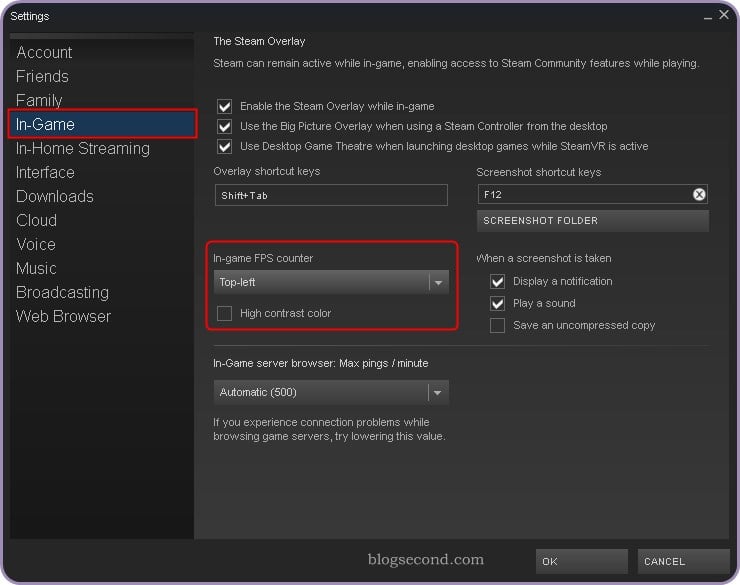
Memakai Program FRAPS
FRAPS adalah nama dari program yang memiliki banyak kegunaan. Tak hanya dipakai untuk menampilkan FPS saja, tapi juga dapat melakukan hal lainnya seperti screen capturing atau screen recording.
FRAPS adalah program gratis dan dapat diunduh langsung pada situs web FRAPS. Setelah memasangnya, cukup buka program FRAPS dan pengguna bisa langsung memainkan game apapun, secara otomatis FPS Counter akan tampil dibagian kiri atas (secara default).
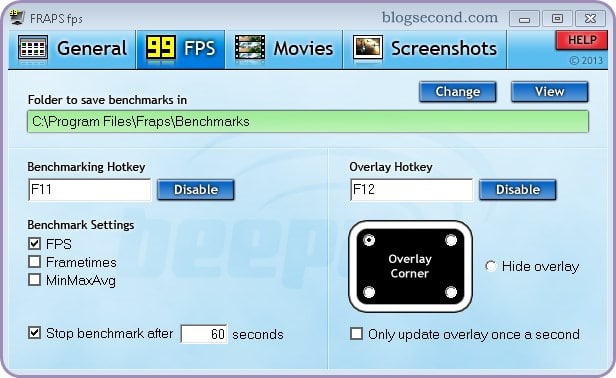
Terdapat hotkey khusus yang dipakai untuk melakukan hal yang dibutuhkan. Hotkey tersebut dapat dihidupkan atau dimatikan dan juga bisa diganti sesuai keinginan. Jika pengguna ingin menonaktifkan FPS Counter yang tampil, cukup tekan tombol F12 pada saat bermain game.
Kesimpulan
Dari kedua diatas, Saya pribadi lebih menyukai untuk menggunakan FRAPS karena dapat menampilkan jumlah FPS dengan baik. Sedangkan memakai Steam kadang tidak tampil di beberapa game dan juga terlalu kecil.
Perlu setidaknya 30 FPS untuk bisa merasakan bermain game dengan lancar. Jika pengguna mendapatkan jumlah dibawah itu, mungkin pengaturan grafiknya perlu sedikit direndahkan. Akan lebih baik lagi jika mendapatkan 60 FPS, tentunya itu sudah lebih dari cukup.
Semoga bermanfaat dan Selamat mencoba